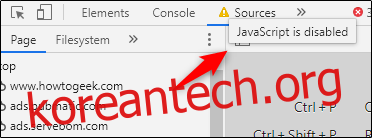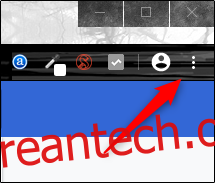JavaScript가 있거나 없는 사이트가 어떻게 보이는지 궁금할 수 있습니다. Chrome에서 JavaScript는 기본적으로 활성화되어 있지만 모든 움직이는 부분 없이 사이트가 어떻게 보이는지 확인하기 위해 상당히 빠르게 비활성화할 수 있습니다. 방법은 다음과 같습니다.
목차
JavaScript를 활성화하거나 비활성화해야 하는 이유는 무엇입니까?
현대의 웹사이트는 움직이는 부분이 많습니다. 거의 모든 온라인 잡지와 블로그는 사이트 직원을 지원하기 위해 광고를 게재합니다. JavaScript를 활성화하면 이러한 광고를 볼 수 있고 결과적으로 사이트를 지원할 수 있습니다.
대부분의 웹사이트는 모든 벨과 휘파람도 제대로 작동하려면 JavaScript를 활성화해야 합니다. 예를 들어 브라우저에서 JavaScript를 비활성화하면 Twitter의 자동 타임라인 업데이트에 작별을 고할 수 있습니다. JavaScript를 활성화하면 웹 사이트를 훌륭하게 만드는 대부분의 기능을 활용할 수 있습니다.
그러나 특정 사이트에서 광고를 차단하거나 JavaScript를 활성화하지 않은 상태에서 웹사이트가 어떻게 보이는지 확인하고 싶을 때가 올 수 있습니다. Google 크롬에서는 JavaScript를 완전히 비활성화하거나 사이트별로 비활성화할 수 있습니다. 나중에 마음이 바뀌면 JavaScript를 다시 활성화하는 것이 쉽습니다.
완료 방법은 다음과 같습니다.
Chrome 설정에서 JavaScript 비활성화 및 활성화
Chrome에서 JavaScript 옵션 메뉴에 액세스하는 가장 쉬운 방법은 Chrome의 주소 표시줄에 다음 URL을 입력하는 것입니다.
크롬://settings/content/javascript
예전 방식으로 이동하려면 브라우저 창의 오른쪽 상단 모서리에 있는 세 개의 수직 점 아이콘을 선택해야 합니다.
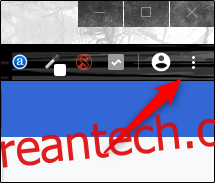
표시되는 드롭다운 메뉴의 아래쪽으로 “설정”을 선택합니다.
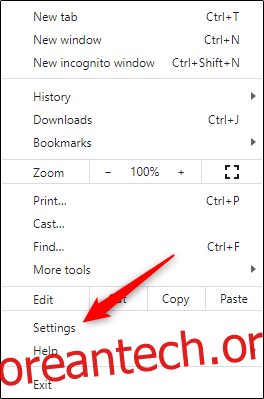
“개인 정보 및 보안”섹션을 찾아 “사이트 설정”을 선택하십시오.
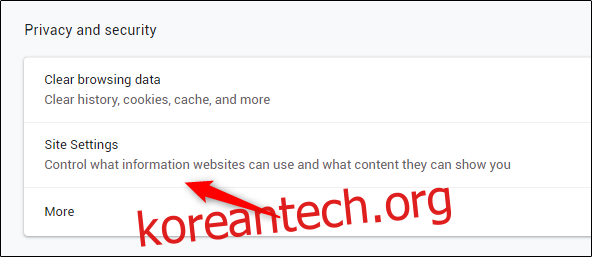
마지막으로 “권한” 그룹에서 “JavaScript”를 클릭합니다.
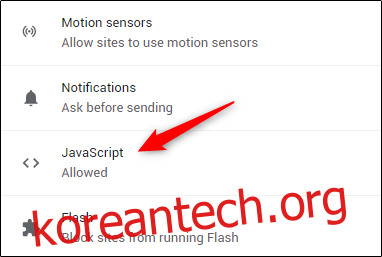
기본적으로 JavaScript는 활성화되어 있습니다. JavaScript를 비활성화하려면 슬라이더를 “허용됨” 옵션 옆에 있는 왼쪽(클릭하여)으로 이동합니다. 슬라이더를 다시 오른쪽으로 이동하여 JavaScript를 다시 활성화하십시오.

특정 사이트에서 JavaScript 허용 또는 차단
앞서 언급했듯이 특정 사이트에 대해 JavaScript를 활성화 또는 비활성화할 수도 있습니다. 이렇게 하려면 다음 URL로 이동하여 Chrome의 JavaScript 설정 메뉴로 다시 이동합니다.
크롬://settings/content/javascript
일단 거기에, 당신은 “차단”과 “허용”섹션을 볼 수 있습니다. 사이트에서 JavaScript를 비활성화할지 활성화할지에 따라 차단(1) 또는 허용(2) 옆에 있는 “추가”를 선택합니다.
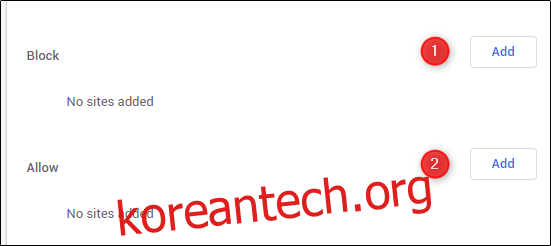
이제 “사이트 추가” 창이 나타납니다. 사이트 URL을 입력한 다음 “추가” 버튼을 선택합니다.
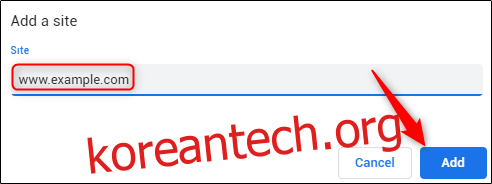
이제 사이트가 “차단” 또는 “허용” 목록에 나타납니다. 즉, 다음에 해당 사이트를 방문할 때 JavaScript가 각각 비활성화되거나 활성화됩니다.
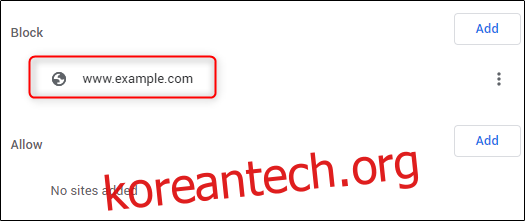
테스트용 Chrome DevTools로 JavaScript 비활성화
Chrome에서 JavaScript가 활성화되어 있고 설정 메뉴를 거치지 않고 특정 사이트가 어떻게 보이는지 확인하려면 해당 사이트에 있는 동안 Chrome의 DevTools에서 JavaScript를 비활성화할 수 있습니다. 하지만 DevTools를 닫으면 사이트에서 JavaScript가 다시 활성화되므로 테스트 목적으로만 사용해야 합니다.
사이트에 있는 동안 DevTools를 엽니다. 사이트의 아무 곳이나 마우스 오른쪽 버튼으로 클릭하고 “검사”를 선택하면 됩니다.
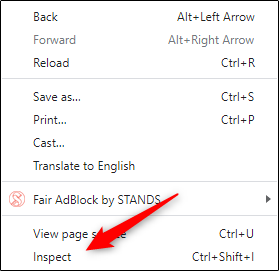
또는 Control + Shift + 3(Windows) 또는 Command + Option + 3(Mac) 바로 가기 키를 사용할 수 있습니다.
DevTools에서 Control + Shift + P(Windows) 또는 Command + Shift + P(Mac)를 눌러 명령 메뉴를 엽니다.
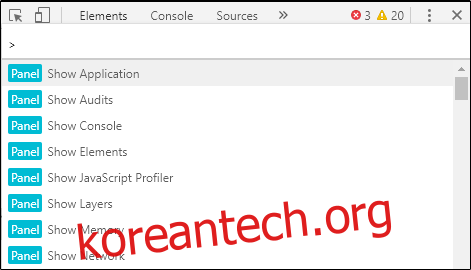
명령 메뉴의 검색 창에 “JavaScript”를 입력하고 “JavaScript 비활성화”를 선택한 다음 Enter 키를 눌러 JavaScript 비활성화 명령을 실행합니다.
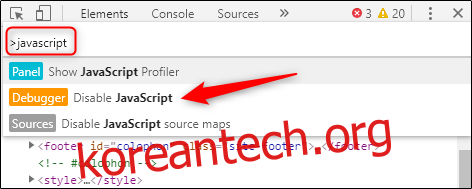
이제 이 사이트에서 JavaScript를 사용할 수 없습니다. “소스” 탭 옆에 있는 노란색 경고 아이콘 위로 마우스를 가져가 JavaScript가 비활성화되어 있는지 확인할 수 있습니다.